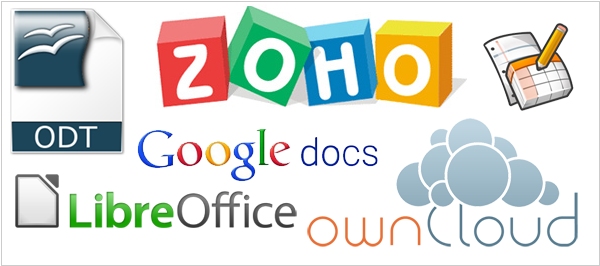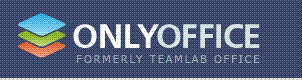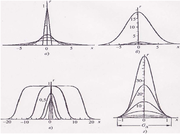Відмінності між версіями «Текстові редактори онлайн»
3916981 (обговорення • внесок) |
3916981 (обговорення • внесок) |
||
| Рядок 30: | Рядок 30: | ||
<center><i><b><font color="#660066" size="5">Завдання проекту «Текстові редактори онлайн»</font></b></i></center> | <center><i><b><font color="#660066" size="5">Завдання проекту «Текстові редактори онлайн»</font></b></i></center> | ||
| − | |||
[[Файл:ONLYOFFICE логотип.GIF|праворуч]] | [[Файл:ONLYOFFICE логотип.GIF|праворуч]] | ||
Версія за 22:08, 22 листопада 2015
Навіщо потрібно створювати документи у браузері, коли для цього є оффлайн-редактори документів для персонального комп'ютера? Ось, як мінімум, 7 причин:
- Частковий або повний перехід з платного програмного забезпечення на безкоштовне.
- Доступ до власних онлайн документів з будь-якого комп'ютера, що має доступ до мережі інтернет.
- Незалежність онлайн редактора від операційної системи.
- Для користування редактором-онлайн комп'ютер користувача не обов'язково повинен мати високі характеристики апаратного та програмного забезпечення.
- Можливість доступу до одного документу двом або більше користувачам.
- Система контролю версій дозволить Вам повертатися до попередніх версій файлу.
- Можливість інтеграції онлайн документів в інші ресурси мережі інтернет.
Як визначити якісний перед вами онлайновий текстовий редактор чи ні? Звичайно, за різноманітними інструментами для обробки тексту, що він пропонує. Ось для прикладу три офісні пакети онлайн:
- www.zoho.com - онлайн офісний пакет;
- docs.google.com - онлайн офісний пакет;
- redactor-online.ru - онлайн редактор текстів.
- http://galartweb.ru/index.php/veb-instrumenty/tekstovyj-redaktor-onlajn
- http://whoyougle.ru/texts/internet-editor/
Текстові редактори онлайн
Таблиця "Текстові редактори онлайн"
| Назва | Google Docs | Zoho Writer | Galart Web |
| URL-адреса | https://docs.google.com/ | http://www.zoho.com/ | http://galartweb.ru/tekstovyj-redaktor-onlajn |
| Компоненти офісного пакету: | Текстовий редактор. | Текстовий редактор | Текстовий редактор. |
| Редактор презентацій. | Редактор презентацій. | - | |
| Електронні таблиці. | Електронні таблиці. | Електронні таблиці. | Редактор форм. | Редактор форм. | Редактор форм. |
| Редактор малюнків. | Редактор малюнків. | Редактор малюнків. |
| Інструменти | Команди меню |
| редагування тексту | копіювання,вирізання та вставка тексту. |
| форматування тексту | вирівнювання тексту з правого, лівого боків, по центру та по ширині, інтревал між рядками, збільшення/зменшення відступів. Шрифт:стиль, розмір, колір шрифта, колір фона. |
| обробка таблиць | вставити таблицю(вибрати кількість стовпців, рядків),додати рядки або стовпці; видалити рядки або стовпці, розбити ячейки; властивості таблиці, рамки й заливка, налаштування товщини ліній. |
| створення та редагування списків | нумерований список, маркований спиок; стилі списків: кружечки, квадратики, різні значки, арабські цифри, літери, римські цифри. | сортування списків і таблиць | - |
| формування колонок | - |
| вставка графічних об'єктів | малюнок можна завантажити з носія, завантажити з інтернету. |
| перевірка орфографії та граматики | перевірити правопис, знайти в словнику, рецензування. |
| вставка колонтитулів | вставка верхнього/нижнього колонтитулів. |
| настроювання параметрів сторінки та друкування тексту | параметри сторінки: орієнтація(альбомна, книжна), формат аркушу, поля(праве, ліве, верхнє, нижнє), фон сторінки, налаштування друку. |
| сумісна обробки документів, коментування | опублікувати в інтернеті, помістити в блог, колективне користування(додати користувача або группу). |
| засоби автоматизаціі (стилі, шаблони, макроси тощо) | зізноманітні стилі, які можна вибрати з носія або скачати. |
| інші можливості | можливо вставити дату, гіпертекст, спеціальні символи(формули, рівняння, HTML), знаходження та заміна символів, словник синонімів, історія документа, можливість відновлення ранніх версій, підрахування кількості слів. |
| Інструменти | Команди меню |
| редагування тексту | копіювання,вирізання та вставка тексту. |
| форматування тексту | вирівнювання тексту з правого, лівого боків, по центру та по ширині, інтревал між рядками, збільшення/зменшення відступів. Шрифт:стиль, розмір, колір шрифта, колір фона. |
| обробка таблиць | кількість стовпців та рядків, вирівнювання табниці, розмір, внутрішні та зовнішні відступи коморок, заголовок. |
| створення та редагування списків | нумерований та маркерований списки, збільшити або зменшити відступи. | сортування списків і таблиць | - |
| формування колонок | - |
| вставка графічних об'єктів | малюнок можна завантажити лише з інтернету. |
| перевірка орфографії та граматики | перевірка правопису. |
| вставка колонтитулів | - |
| настроювання параметрів сторінки та друкування тексту | попередній перегляд, налаштування друку. |
| сумісна обробки документів, коментування | - |
| засоби автоматизаціі (стилі, шаблони, макроси тощо) | присутні стилі на шаблони. |
| інші можливості | кнопки "Чекбокс","Радіокнопка","Багатострокове текстове поле" та ін. |
4. Зареєструватися у Вікі-КДПУ (wiki.kspu.kr.ua) відповідно вимогам: Ім’я користувача для входу в систему задається в наступній формі – "Прізвище Ім'я", наприклад, "Іванов Петро", і повинно співпадати з полем справжнє ім’я. (Така форма реєстрації надає можливість викладачу та іншим студентам легко шукати Ваші статті). Після реєстрації у Вікі-середовищі автоматично створюється власна сторінка користувача (власний міні-сайт). Оформити власну сторінку користувача за шаблоном: {{subst:Шаблон:Персональна сторінка}}.
5. Створити статтю на Вікі-КДПУ, у якій висвітлити свій досвід та враження від проведеного експерименту з текстовими редакторами онлайн за шаблоном Шаблон:Сторінка проекту "Текстові редактори онлайн". Також у статті розмістити посилання на три текстові документи, що Ви створили у різних редакторах онлайн, та три таблиці (для кожного редактора) описані вище. У висновках статті зробити порівняння досліджуваних програмних засобів. Посилання на цю статтю розмістити на власній сторінці користувача у розділі "Мої роботи".
6. Добавити посилання на свою сторінку користувача та статтю у розділі Сторінка координування проекту "Текстові редактори онлайн".
7. Переглянути статті інших студентів групи і до найбільш цікавих статей (не менше 3-х) дописати коментарі (по 3-5 речень) на вкладці обговорення. Обов’язково підписатися під своїм коментарем.